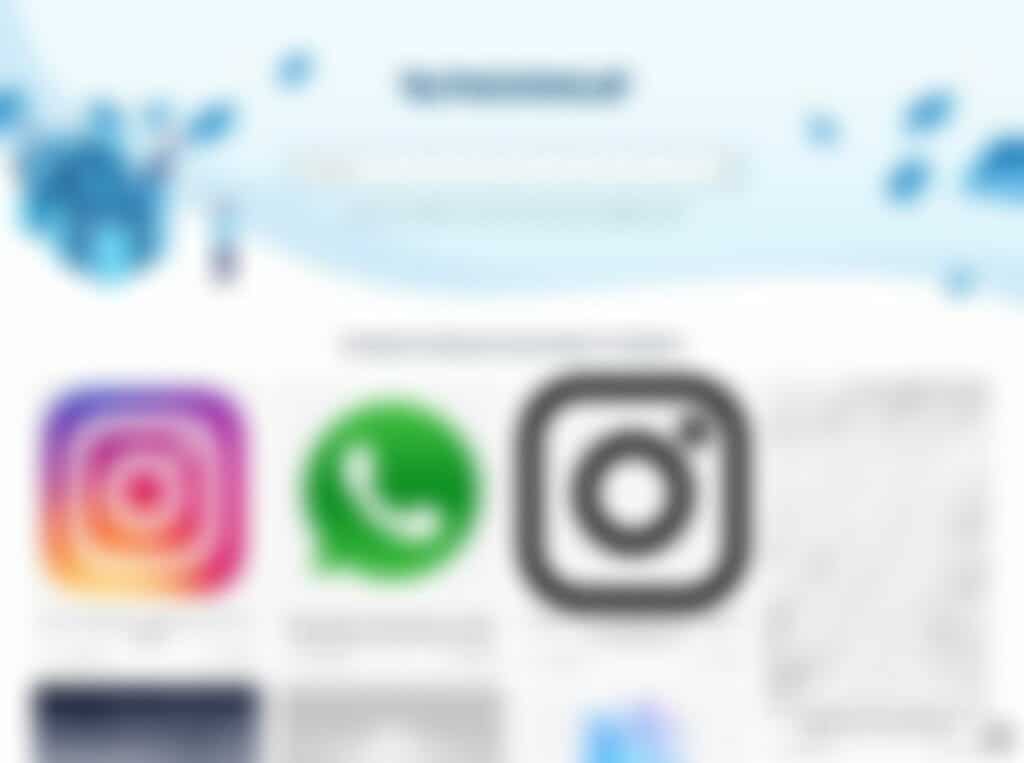
PNGWing 提供設計師或創作者大量的免費 PNG 圖片素材,這些圖案都是透明背景圖,可適用於任何背景顏色,無需手動進行去背後製,開啟網站後往下捲動就會不斷載入圖片,本身還能利用關鍵字搜尋、標籤或是相關圖片查找各種素材,網站沒有明確標示收錄的圖片數量,也沒有提供彙整或分類頁面進行瀏覽,操作上可能會沒那麼好用,幾乎都要透過關鍵字搜尋。
要注意的是 PNGWing 收錄素材大多都是由使用者自行提交,網站沒有足夠的時間去檢查圖片的來源或版權資訊,因此這些圖片不能用於商業用途,個人或非商業使用應該是沒有問題,如有疑慮還是可以和站方聯繫。
PNGWing 收錄的 PNG 圖片都有詳細資訊,包括解析度、檔案大小、MIME 類別,下載無需註冊或登入帳號,但可能會有身份驗證,避免圖片被有心人士大量下載,有時候我們還是會用到 PNG 透明圖,就能從這些網站來搜尋、下載素材,如同在 GIPHY 搜尋各種 GIF 梗圖一樣。
因原網站要求必須移除文章內的超連結及圖片內容,如有不便,敬請見諒。
PNGWing
https://www.pngwing.com/
使用教學
STEP 1
開啟 PNGWing 網站後上方有個搜尋框,底下有一些熱門搜尋關鍵字,如果什麼都不做往下拖曳捲動也能不斷更新、載入更多 PNG 圖片素材。
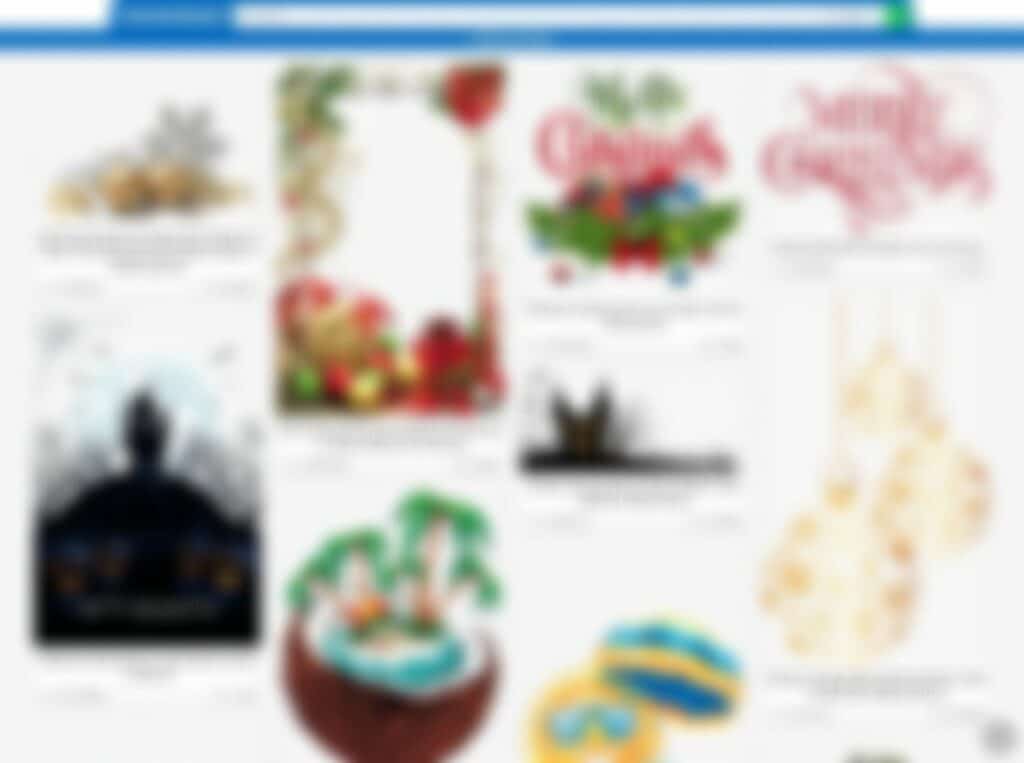
STEP 2
因為 PNGWing 沒有分類或標籤頁面,直接從上方搜尋框輸入關鍵字來搜尋吧!如果對英文不熟也能透過翻譯工具將單字中翻英,就能找到相關圖片。
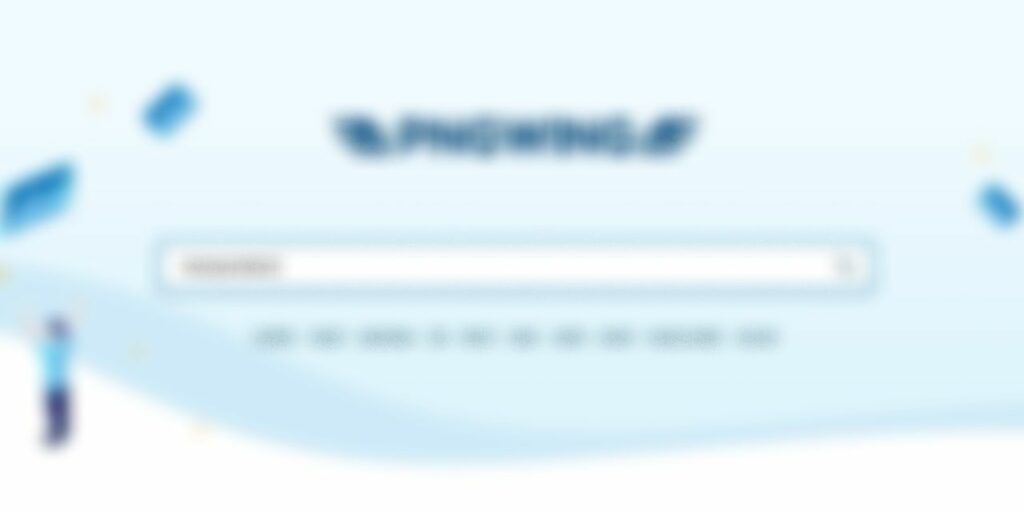
每張圖片都是透明背景,可使用於各種情境,圖片下方還有標題描述、解析度和檔案大小。
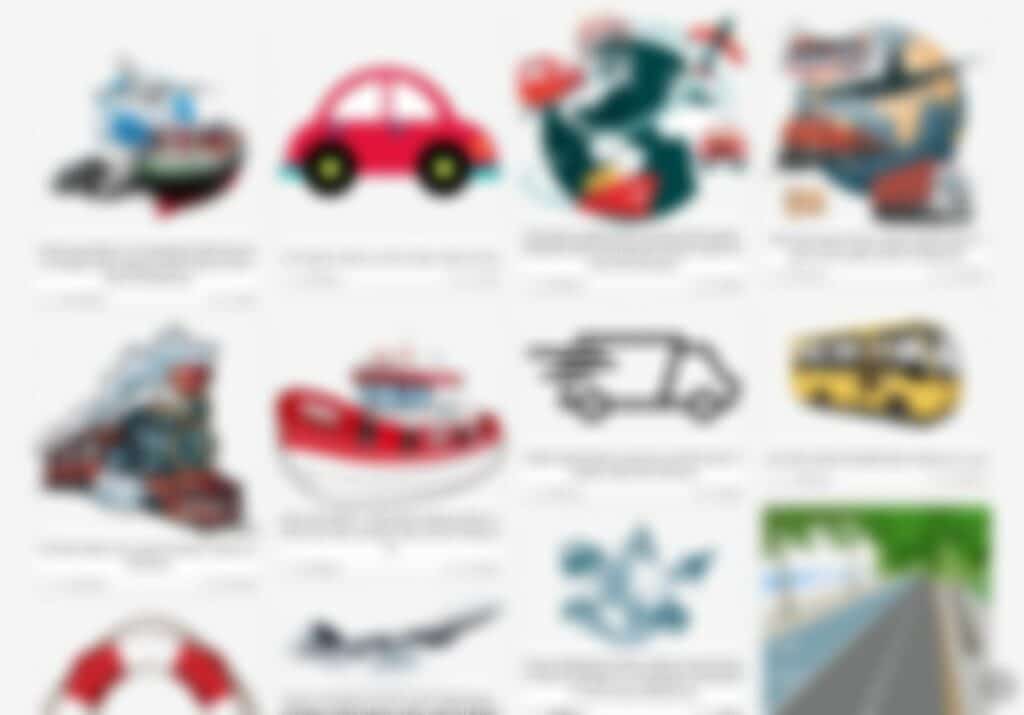
STEP 3
點選進入圖片頁面會顯示更大張的預覽圖,下方會有圖片相關的描述標籤,可利用標籤再去搜尋更多相關的圖片素材,右上角有個「Online resize png」線上輸入要裁切的圖片寬度、高度可直接調整大小。
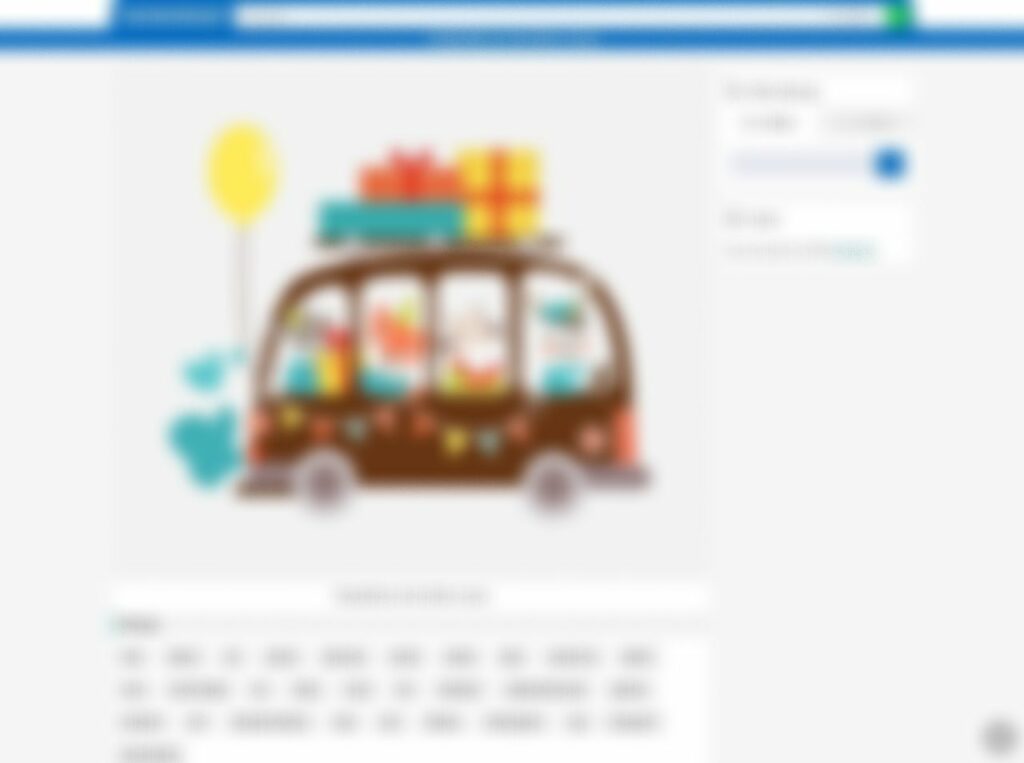
在圖片標籤下方還會有 PNG 圖片資訊,包括解析度、檔案大小和 MIME 類別,點選下方藍色按鈕「Download this PNG」就能下載這張 PNG 圖片。
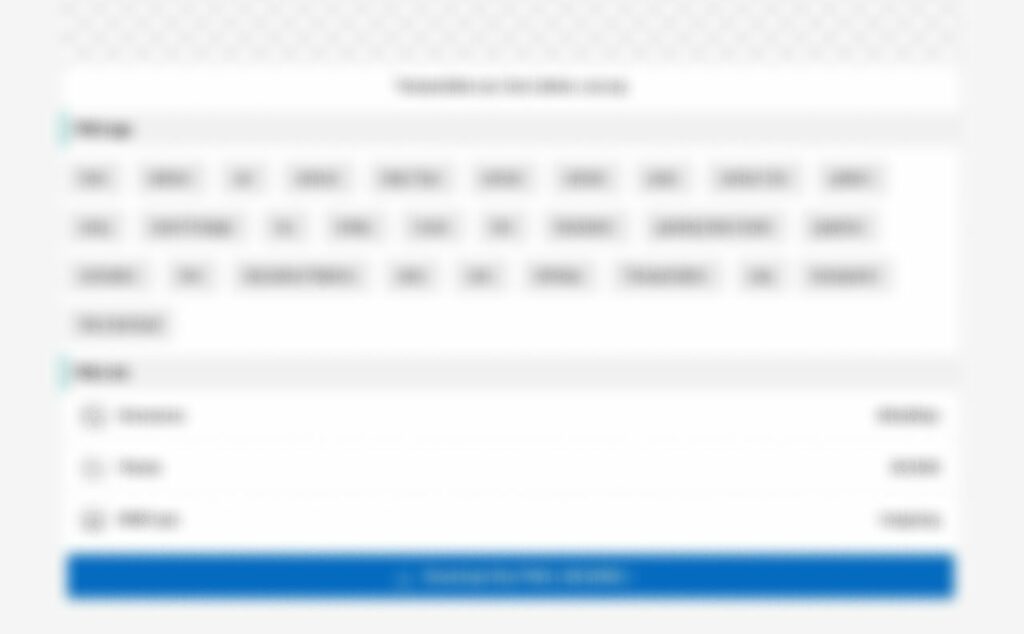
STEP 4
進入下載頁面可能會遇到驗證功能,確認使用者是真人才能繼續下載圖片,點選驗證按鈕。
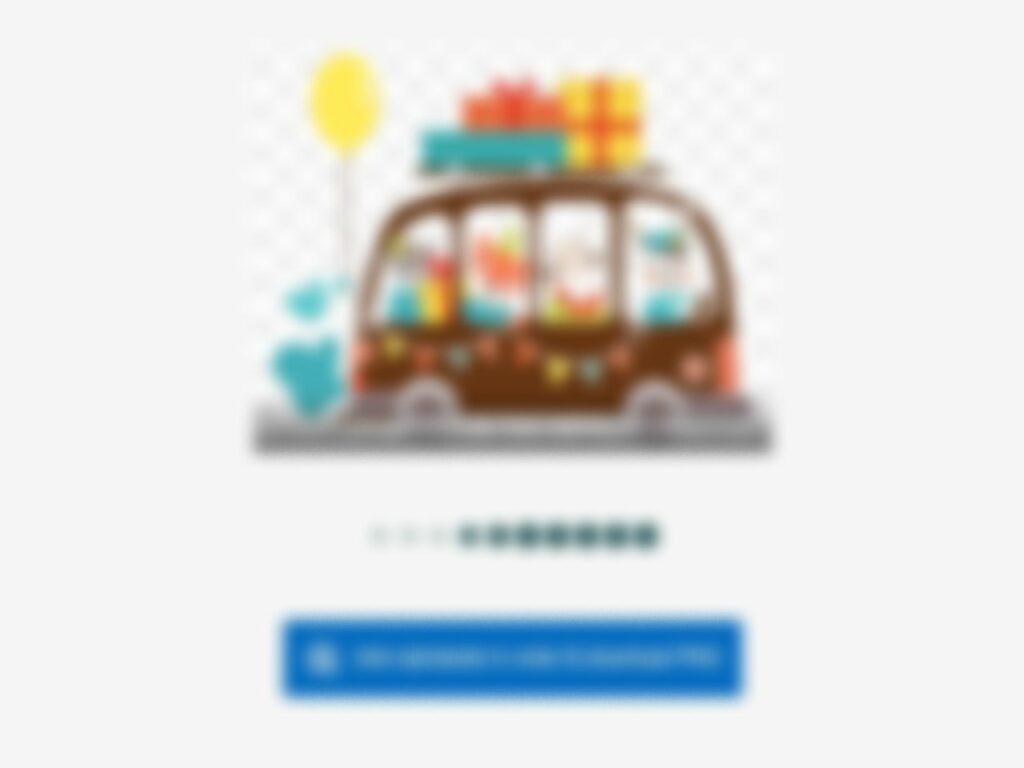
舉例來說,這個驗證功能就是要求使用者按照順序點選 e、w、8、K,照順序點選畫面看到的字母或數字位置即可完成驗證,最終就能取得 PNG 圖檔。
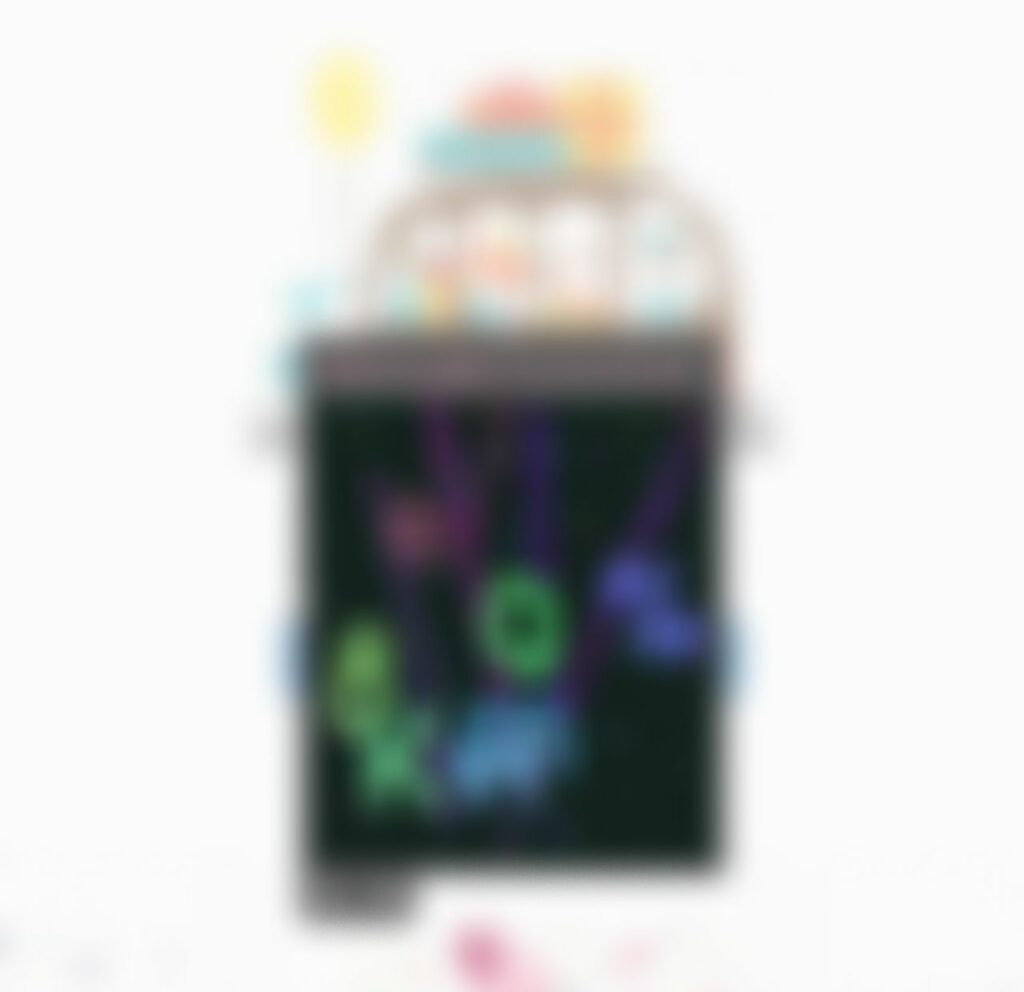
值得一試的三個理由:
- PNGWing 收錄大量 PNG 透明背景圖素材,使用者可免費下載
- 透過搜尋關鍵字、標籤方式查找圖片,也能在線上裁切為特定大小
- 僅限使用於非商業用途,如有版權疑慮請聯絡站方








